Illustrator绘制2.5D风格的插画作品(3)
文章来源于 思缘论坛,感谢作者 米你教育 给我们带来经精彩的文章!设计教程/矢量教程/Illustrator教程2018-10-15
下面再来做窗户,首先绘制一个圆角矩形,圆角加大,将上下改为半圆形,选中最底部的锚点删除,嫌门小选中底部两个锚点适当的向下移动一些。 执行【效果-3D-凸出和斜角】,位置选择左方,厚度为0,这样一个倾斜的窗
下面再来做窗户,首先绘制一个圆角矩形,圆角加大,将上下改为半圆形,选中最底部的锚点删除,嫌门小选中底部两个锚点适当的向下移动一些。
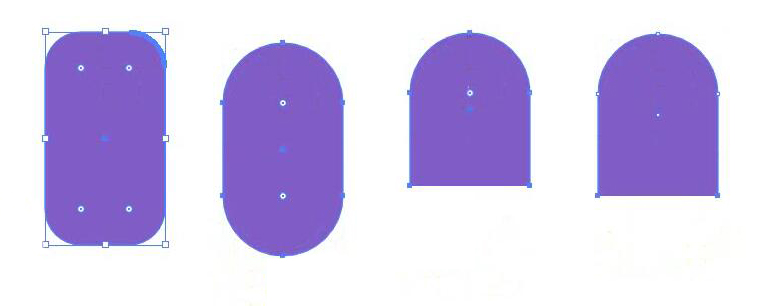
执行【效果-3D-凸出和斜角】,位置选择左方,厚度为0,这样一个倾斜的窗户就出来啦。
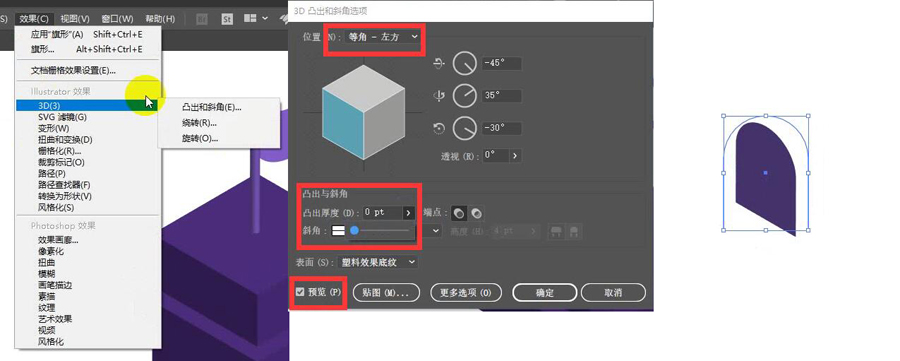
为了突出窗户,也显示屋内灯光,将窗户改为淡黄色,复制放到城楼上。
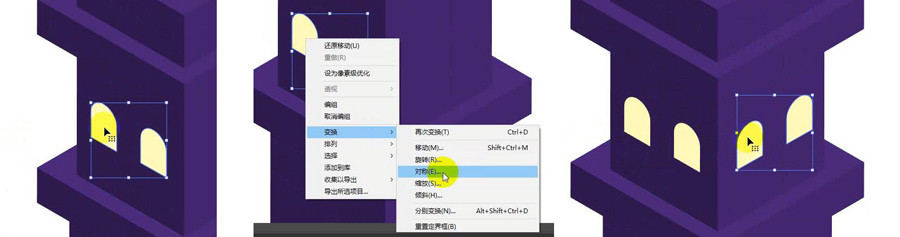
下面做窗台,同样创建一个长条矩形,执行【效果-3D-凸出和斜角】,位置选择左方,厚度为2,做出立体效果
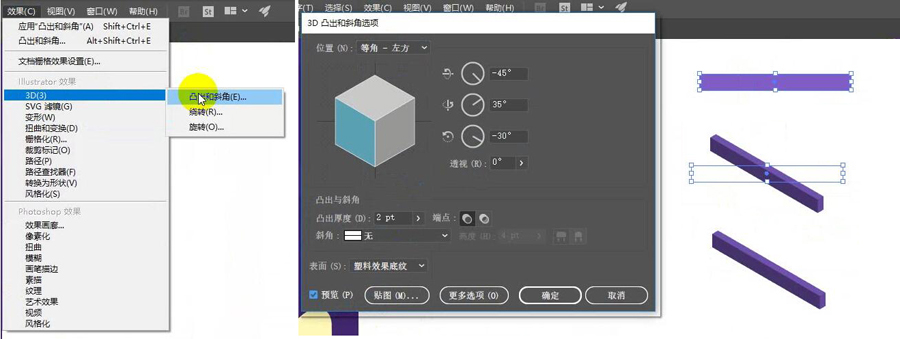
将窗台摆放到窗户下面,复制几个放到其他窗户下面
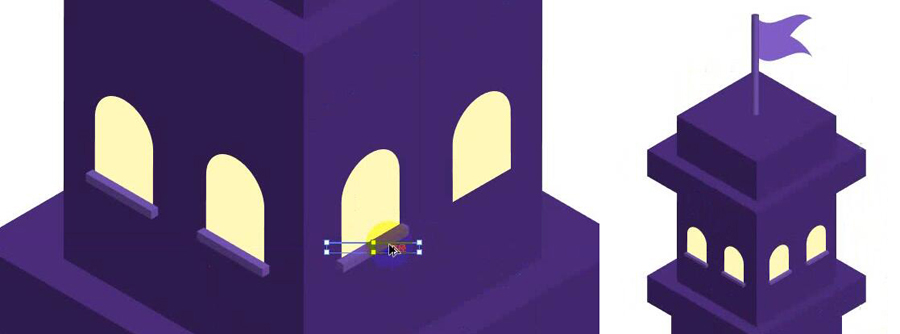
复制一个窗户放到下面,放大当门来用,制作一个大的矩形立柱放到最下方
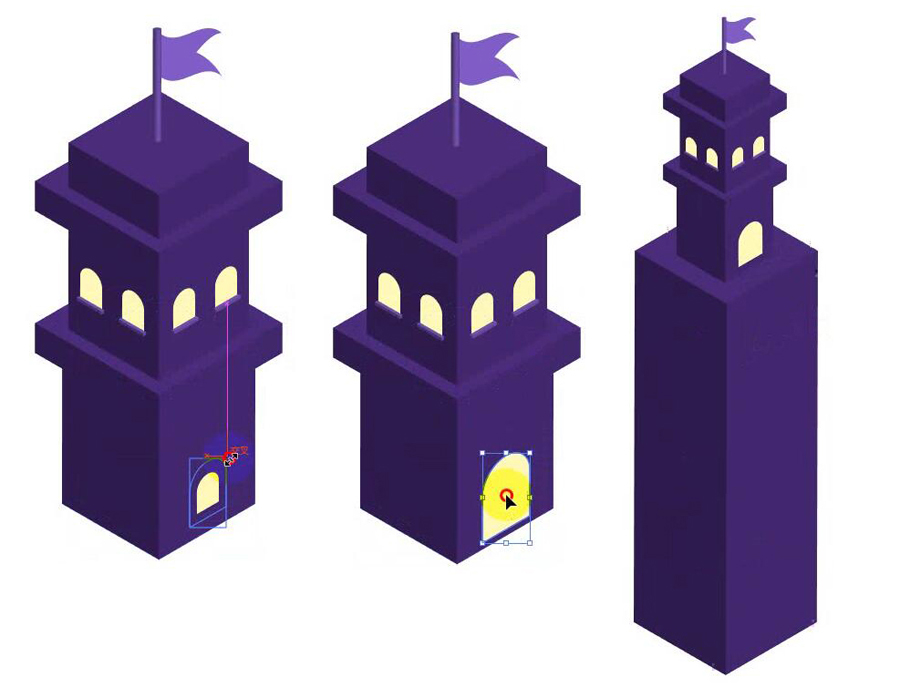
继续制作向上的阶梯,同样是用到这个矩形,倾斜摆放6个,将后面几个拉长,让他们底部对齐。
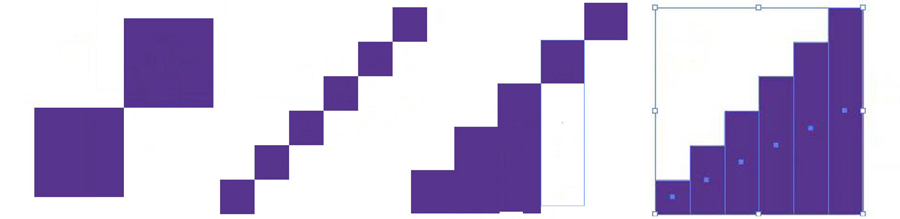
将几个图形选中,通过路径查找器的联集合并为一个形状,选中形状底部几个锚点,向下拖拽。
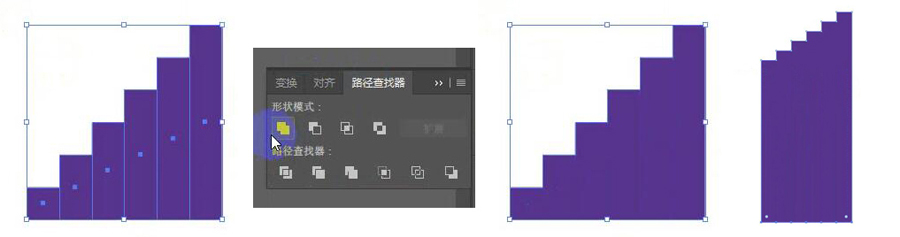
 情非得已
情非得已
推荐文章
-
 Illustrator绘制扁平化风格的建筑图2020-03-19
Illustrator绘制扁平化风格的建筑图2020-03-19
-
 Illustrator制作扁平化风格的电视机2020-03-18
Illustrator制作扁平化风格的电视机2020-03-18
-
 Illustrator绘制渐变风格的建筑场景插画2020-03-12
Illustrator绘制渐变风格的建筑场景插画2020-03-12
-
 佩奇插画:用AI绘制卡通风格的小猪佩奇2019-02-26
佩奇插画:用AI绘制卡通风格的小猪佩奇2019-02-26
-
 插画设计:AI绘制复古风格的宇航员海报2019-01-24
插画设计:AI绘制复古风格的宇航员海报2019-01-24
-
 房屋插画:AI绘制圣诞节主题的房屋插画2019-01-21
房屋插画:AI绘制圣诞节主题的房屋插画2019-01-21
-
 圣诞插画:AI绘制简约风格圣诞节插画2019-01-21
圣诞插画:AI绘制简约风格圣诞节插画2019-01-21
-
 灯塔绘制:AI绘制的灯塔插画2019-01-21
灯塔绘制:AI绘制的灯塔插画2019-01-21
-
 时尚船锚:AI绘制鲜花装饰的船锚图标2019-01-18
时尚船锚:AI绘制鲜花装饰的船锚图标2019-01-18
-
 扁平宝箱图形:AI绘制游戏中常见的宝箱2019-01-18
扁平宝箱图形:AI绘制游戏中常见的宝箱2019-01-18
热门文章
-
 Illustrator制作复古风格的邮票效果2021-03-10
Illustrator制作复古风格的邮票效果2021-03-10
-
 Illustrator制作复古风格的邮票效果
相关文章2112021-03-10
Illustrator制作复古风格的邮票效果
相关文章2112021-03-10
-
 Illustrator绘制扁平化风格的室内效果图
相关文章15042020-03-19
Illustrator绘制扁平化风格的室内效果图
相关文章15042020-03-19
-
 Illustrator绘制扁平化风格的建筑图
相关文章7132020-03-19
Illustrator绘制扁平化风格的建筑图
相关文章7132020-03-19
-
 Illustrator制作扁平化风格的电视机
相关文章5132020-03-18
Illustrator制作扁平化风格的电视机
相关文章5132020-03-18
-
 Illustrator制作卡通风格的法国建筑图
相关文章6122020-03-18
Illustrator制作卡通风格的法国建筑图
相关文章6122020-03-18
-
 Illustrator绘制扁平化风格的办公室插画
相关文章9502020-03-12
Illustrator绘制扁平化风格的办公室插画
相关文章9502020-03-12
-
 Illustrator绘制渐变风格的建筑场景插画
相关文章2072020-03-12
Illustrator绘制渐变风格的建筑场景插画
相关文章2072020-03-12
-
 使用七巧板法绘制简约的插画作品
相关文章4032019-08-29
使用七巧板法绘制简约的插画作品
相关文章4032019-08-29
